SubTool
- Hirofumi Nakano
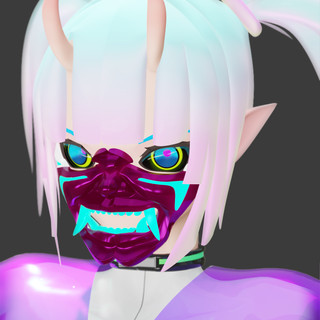
- 2015年8月9日
- 読了時間: 2分
SubToolは、2DCGソフトで言うところのレイヤーの機能に似ている。
<ZBrushと2DCGソフトの似ているところ>
・ZBrush:SubToolの中にPolymesh/2DCGソフト:レイヤーの中に画像
・SubTool=レイヤー/Polymesh=画像
・表示非表示を目玉マークでおこなう。
・SubTool同士の結合が可能。
<ZBrushと2DCGソフトの違っているところ>
・2DCGソフトのレイヤーは、上にあるレイヤーの画像が画面上で手前に来る仕組みになっている。
なので、例えばキャラと背景をレイヤーの上下関係で分けて作業を進めることが出来る。
しかしZBrushのSubToolの場合は、そもそも3DCGソフトであるためSubToolに奥行きがある。
そのためSubToolの上下関係でPolymeshの前後関係が変る訳では無い。
正確には3Dの空間は、どのSubToolも共通なので、前後関係はこの3D空間上で行なう。
【SubToolの複製】
SubTool内のDuplicateで、簡単にSubToolに複製が作成される。
複製すると重なっているので、とりあえずどちらか一方のSubToolを選んでPolymeshを非表示にする。
サムネールにカーソルを合わせる事で、Polygon数などを表示してくれる。
【SubToolの入替】 ⌘キーを押しながら矢印キーの↑と↓で、SubToolの上下の入替ができる。 【SubToolの結合】
基本的に隣接している上下のSubToolのみに行なえる機能。
・1・結合させたいSubToolを、SubToolの入替で調整しておく。
・2・SubTool上で、上になるSubTool選択。
・3・SubTool>Merge内の「Merge Down」で結合
(*UVMAPを保持させる場合には、Merge内の「UV」のチェック入れること。)
【SubToolの分離】
特に外部からOBJファイルなどを分離する時知っておく便利な機能だ。
・1・Tool>Polygroups内にある「Auto Groups」を押して一塊になってたPolymeshを分離。
・2・Polymeshを、⌘キー+Shiftキー+タップしてそのPolymeshのみを表示させる。
・3・SubTool>Split内の「Splir Hidden」をクリックで新たなSubToolに分離される。
・4・これを繰り返せば、全てのパーツを分離編集できる。


コメント